如何解决XP系统控制面板“切换分类视图”选项消失问题
正常情况下,我们在打开Winxp系统控制面板时,可以看到面板左侧会有一个“切换分类视图”选项。使用这个选项,能够大大提升我们的操作效率。不过,偶尔我们也会遇到XP系统控制面板“切换分类视图”选项突然消失的问题。这该如何解决呢?下面,小编就向大家分享解决方法。
具体方法:
1、点击“开始——运行”,输入gpedit.msc命令后点击确定。
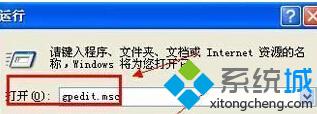
2、在打开的组策略中,依次打开“计算机配置—用户配置—管理模板—控制面板”,然后在右侧窗口中找到“强制为传统的控制面板样式”。

3、在“强制为传统的控制面板样式”选项处右键,选择属性。

4、在打开的“强制为传统的控制面板样式属性”窗口中,选择未配置,点击确定保存。
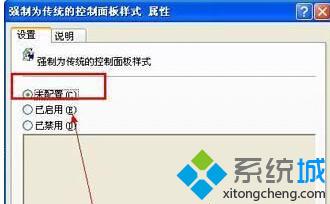
5、通过以上操作后,打开控制面板就可看见切换到分类视图恢复了。
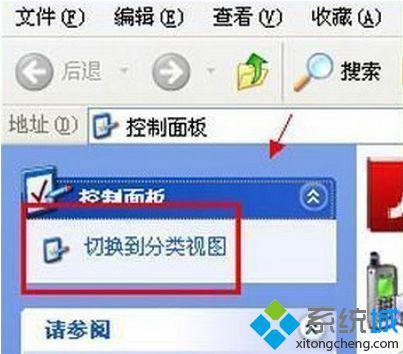
XP系统控制面板“切换分类视图”选项消失问题的解决方法就介绍到这了。遇到同样问题的用户,可以按照以上步骤进行操作,相信很快就能找回“切换分类视图”选项了!
相关推荐:
笔记本xp系统控制面板中的“服务”选项消失了怎么办
我告诉你msdn版权声明:以上内容作者已申请原创保护,未经允许不得转载,侵权必究!授权事宜、对本内容有异议或投诉,敬请联系网站管理员,我们将尽快回复您,谢谢合作!










